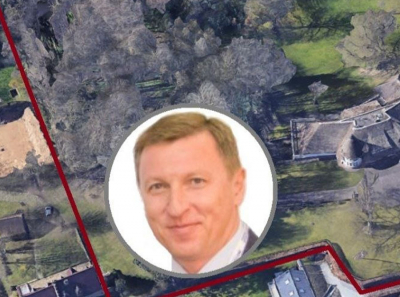В этой статье, вы найдете подробную инструкцию по восстановлению данных с RAID 0, 1 или 5. Массив собран в ОС «Linux», а описанные методы помогут вернуть нужные файлы даже при поломке одного или нескольких дисков.
Программный массив, построенный на ОС Linux не славится своей надежностью, отключив хотя бы один из накопителей RAID массива он перестает монтироваться, и вся информация стает недоступной. В таком случае вам понадобиться специальная утилита, которая сможет собрать его заново из оставшихся рабочих накопителей. Она найдет и отобразит данные которые там остались, а также поможет их вернуть.
Все тесты будем проводить с помощью утилиты Hetman RAID Recovery. Ее основная функция – это поиск и восстановление информации с неисправных накопителей, которые составляли массив. Программа в автоматическом режиме определит какой контроллер, материнская плата или ПО были использованы для создания массива, пересоберет RAID заново из оставшихся рабочих дисков. Останется только найти все нужные данные и сохранить их на рабочие накопители.
Пока дистрибутива Hetman RAID Recovery под ОС Linux не существует, но запустить программу на этой «операционке» вполне возможно.
Для восстановления информации из поврежденного массива, подключите носители к компьютеру с операционной системой Windows. Если у вас нет такой возможности, то можно установить виртуальную машину, или вторую операционную систему на ваш ПК.
В начале рассмотрим процесс восстановления с устройства типа RAID 1, который собран на операционной системе Linux и состоит из двух одинаковых жестких дисков.
Этот тип может включать четное количество накопителей, не менее двух, которые используются как полные «зеркала».
Это один самых широко используемых типов. Он обладает высокой отказоустойчивостью, так как при отказе одного накопителя, на его место можно подключить «зеркало», а на пустое место поставить чистый, и весь массив должен работать в обычном режиме. Но, при отказе всего одного «винчестера», не удалось нормально его смонтировать в ОС Linux. В дисковой утилите он по-прежнему доступен, но кнопка монтирования отсутствует, авто-подключение тоже не доступно.
Hetman RAID Recovery определила все параметры, автоматически собрала и отобразила информацию.
Для запуска анализа в менеджере, кликните по иконке устройства правой кнопкой мыши и откройте его.
Сперва выполните «Быстрое сканирование».
По окончании процесса программа отобразит найденную информацию в правой части окна. Утилита без труда нашла все данные которые остались не тронутыми, их содержимое можно посмотреть в предварительном просмотре.
Отмечаем файлы, которые нужно вернуть и жмем «Восстановить».
Указываем место куда их сохранить, затем «Далее» и еще раз «Восстановить».
По окончании процесса восстановления «Готово».
По завершении все файлы будут лежать в указанной папке.
Программный RAID 1 собранный на ОС Linux устроен таким образом, что записывает служебную информацию о данном типе массива на всех его носителях (из скольких накопителей он состоял, их серийный номер и где расположено начало каждого носителя). Поэтому, при потере одного элемента, программа считывает эту информацию с других носителей и подставляет дополнительные данные, при построении поврежденного массива.
В некоторых случаях эта информация может повредиться, при построении массива утилита не может определить из каких дисков и по какому смещению находилась информация о данном носителе. В таком случае после сканирования программа не найдет никаких данных. Для того чтобы найти информацию, которая осталась на накопителе потребуется воспользоваться специальным конструктором.
В конструкторе, при ручном вводе, помимо всех параметров нужно указать смещение, по которому расположено начало загрузочной области.
В каждой файловой системы есть свои сигнатуры, по которым можно определить ее начало. Указав это смещение вам удастся пересобрать поврежденное устройство заново и достать из него нужные файлы.
Для поиска смещения воспользуйтесь HEX-редактором, кликните по иконке правой кнопкой мыши и откройте HEX или же нажмите сочетание клавиш «Ctrl+H».
Начало загрузочной области в Linux можно найти примерно по такому полю «/media/lin/», где lin – это имя учетной записи пользователя.
Как известно данные о начале диска в данной файловой системе записывается во втором секторе сначала, поэтому нам надо подняться на 2 сектора вверх. Затем сконвертировать значение HEX в десятеричную систему, для этого воспользуйтесь калькулятором.
В калькуляторе открываем режим программиста, отмечаем HEX и вводим наше значение (8200000). Сразу же получим нужное смещение в десятеричном виде (136 314 880).
Теперь, когда известно смещение осталось указать его в конструкторе.
Далее нужно добавить устройство, просканировать и восстановить найденную информацию.
В следующем примере разберем процесс восстановления файлов из массива типа 5.
Тип RAID-5 – это избыточный массив жестких дисков с чередованием, без выделенного накопителя чётности.
Он устроен таким образом, что должен оставаться в рабочем состоянии при сбое одного носителя. А на практике оказалось, когда это происходит, то устройство нельзя смонтировать в операционной системе Linux. Следовательно, нельзя скопировать с него данные в обычном режиме. Для восстановления информации в этой ситуации, нужно подключить новый диск или воспользоваться дополнительным софтом.
RAID 5 состоит из 5 «винчестеров» один из которых поврежден. Подключите оставшиеся жесткие диски к ПК с Windows, или добавьте их в виртуальную машину. После запуска программы, Hetman RAID Recovery без проблем определила тип и параметры массива.
Один «винчестер» пустой. (Правой кнопкой по массиву – Свойства – вкладка RAID)
Кликните по нему правой кнопкой мыши, а затем «Открыть».
Проанализируйте массив – выбираем «Быстрое сканирование».
Программе без труда удалось найти все файлы которые остались. Отметьте нужные и нажмите «Восстановить».
Укажите место куда их сохранить и еще раз кликните «Восстановить».
По завершении вся информация будет лежать в указанной ранее папке.
Программа все равно сможет определить тип RAID, все нужные параметры и файловую систему, даже если несколько носителей одновременно выйдут из строя.
Два диска пустые (Кликаем правой кнопкой – Свойства – переходим на вкладку RAID).
Просканируем устройство, жмем правой кнопкой мыши и выбираем «Открыть».
Для начала мы выполнили «Быстрое сканирование».
В результате быстрого сканирования программе не удалось найти целых данных, все найденные данные повреждены. Затем мы выполнили «Полное сканирование».
В результате глубокого анализа, утилита смогла найти нужную информацию, которая осталась не тронутой, но некоторые данные повреждены.
В случае поломки двух или нескольких жестких дисков, то массив данного типа стает полностью неработоспособным и вернуть информацию станет довольно трудно.
Поэтому такой результат можно считать очень хорошим, так как удалось вернуть часть сохранившихся данных. Отмечаем их и восстанавливаем.
Для последнего теста мы собрали нулевой RAID из пяти жестких дисков.
При поломке одного диска из данного массива он стает полностью неработоспособным и всю информацию можно считать утерянной. В ОС Linux его нельзя смонтировать, диски также не открываются.
Посмотрим удастся ли Hetman RAID Recovery достать хоть какую-то информацию.
Тип RAID-0 – это массив жестких дисков с чередованием, с увеличенной производительностью, но без какой-либо устойчивости к отказам оборудования. После поломки или сбоя хоть одного носителя все устройство станет неработоспособным.
Говоря по правде, RAID-0 вообще не является RAID-массивом в строгом понимании этого термина, так как он вообще не обеспечивает избыточности хранимой информации. Этот тип может похвастаться только увеличенной скорость работы.
Программа определила тип и параметры поврежденного устройства.
В свойствах видим, что один диск пустой. (Правой кнопкой по массиву – Свойства – вкладка RAID).
В таком случае быстрое сканирование ничего не нашло, помог только глубокий анализ.
После глубокого анализа утилита нашла данные, некоторые файлы оказались повреждёнными.
Hetman RAID Recovery удалось найти часть сохранившейся информации. Отмечаем файлы, которые нужно вернуть и жмем «Восстановить»,
Указываем место для сохранения, «Далее», еще раз жмем «Восстановить».
И по завершении процесса – «Готово».
Все файлы будут лежать в указанной папке.
В заключении можно сказать что все данные, которые остались на диске можно восстановить! Просто в некоторых случаях нужно указать смещение, по которому находиться начало диска и другие важные параметры. В итоге программа сможет определить где искать нужную информацию, отобразит файлы, и вы сможете их вернуть. В некоторых случаях удастся восстановить лишь часть данных, но все же это лучше нежели полная их потеря.
Полную версию статьи со всеми дополнительными видео уроками читайте в нашем блоге...